苹果手机怎么更改用户,苹果手机是当前市面上最为流行的手机之一,拥有着优秀的性能和良好的用户体验。但是当用户想要更改手机上已绑定的Apple ID账号和密码时,却会遇到一些困难。在本文中我们将会为大家介绍如何更改苹果手机上的用户和密码,以帮助大家更好地使用苹果手机。
如何更改苹果手机上已绑定的Apple ID账号密码
具体方法:
1.想要更换手机ID账号,你就得去手机设置里面。找到iCloud选项,在里面注销原有的账号,然后再重新登录新的账号;首先就是在你手机上面,找到设置的选项;
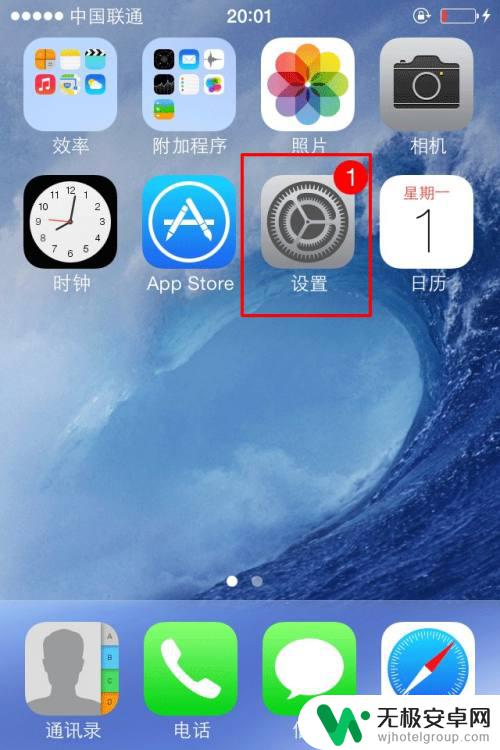
2.点击进入设置之后,在设置里面找到iCloud;可能由于不同的系统版本,可能界面有所以不一样,所以要注意一下;
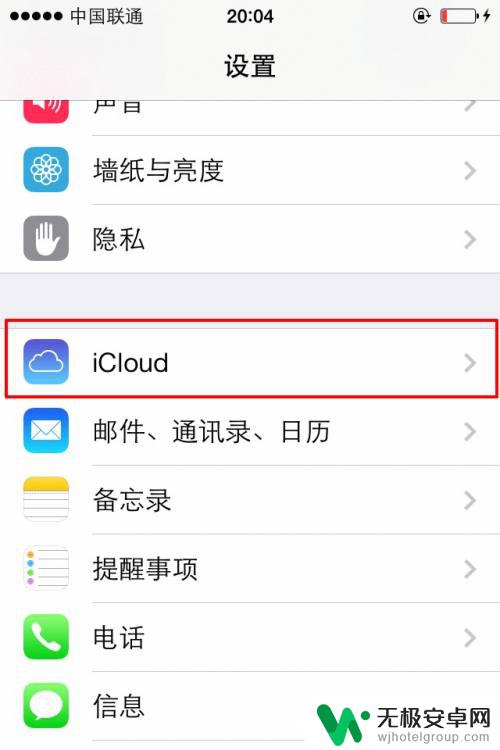
3.点击进入iCloud之后,你会看到你现在登陆的ID账号。还有就是同步信息的选项,那都不是主要的;
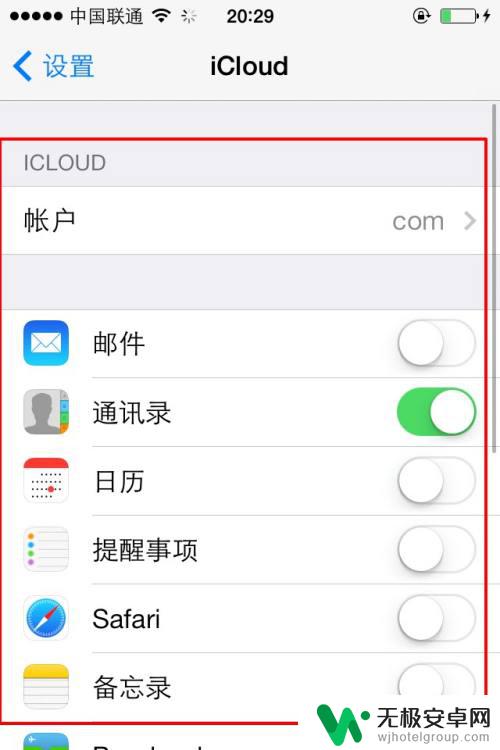
4.如果想要更换新的ID账号,首要你的就是要清除注销现有的登陆账号。也就是在iCloud界面最下面,点击删除账户。

5.点击删除账户之后;之后会出来确认界面是否删除,有两个不同的确认删除界面,都是删除且不保留的删除;
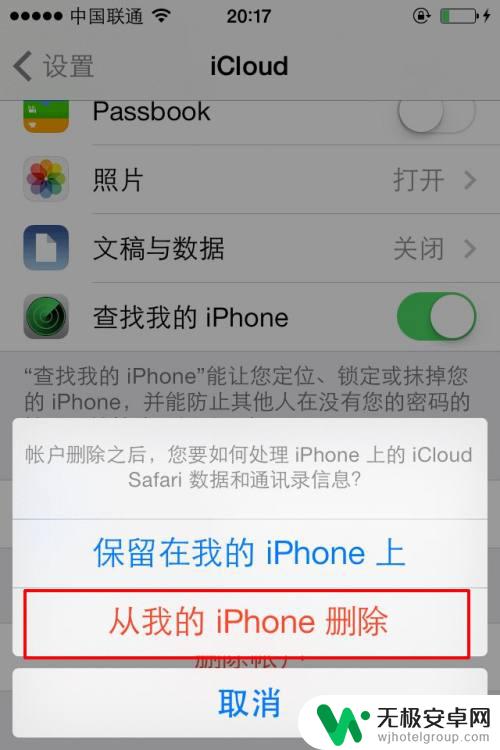
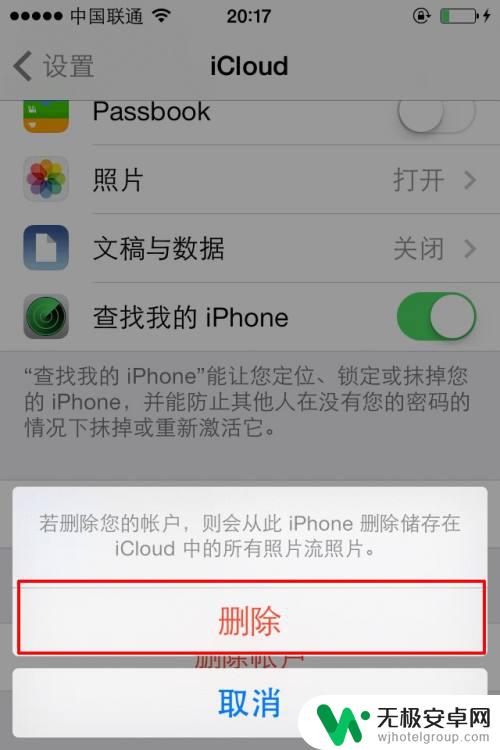
6.删除完毕之后,就需要从新进入iCloud界面里面登陆新的ID账号;然后填写你的ID账号跟密码确认登陆就完成了。
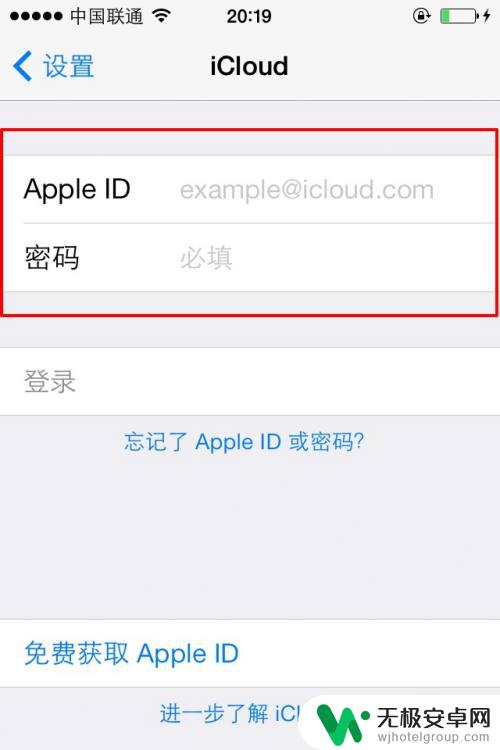
苹果手机作为目前最流行的智能手机之一,在使用中可能会出现需要更改绑定的Apple ID账号密码的情况。用户可以通过简单的步骤在设置中进行更改,确保自己的账号信息得到更好的保护。信任是建立在基本安全的基础之上的,更改账号密码将让每个苹果手机用户更安心地享受使用的乐趣。











